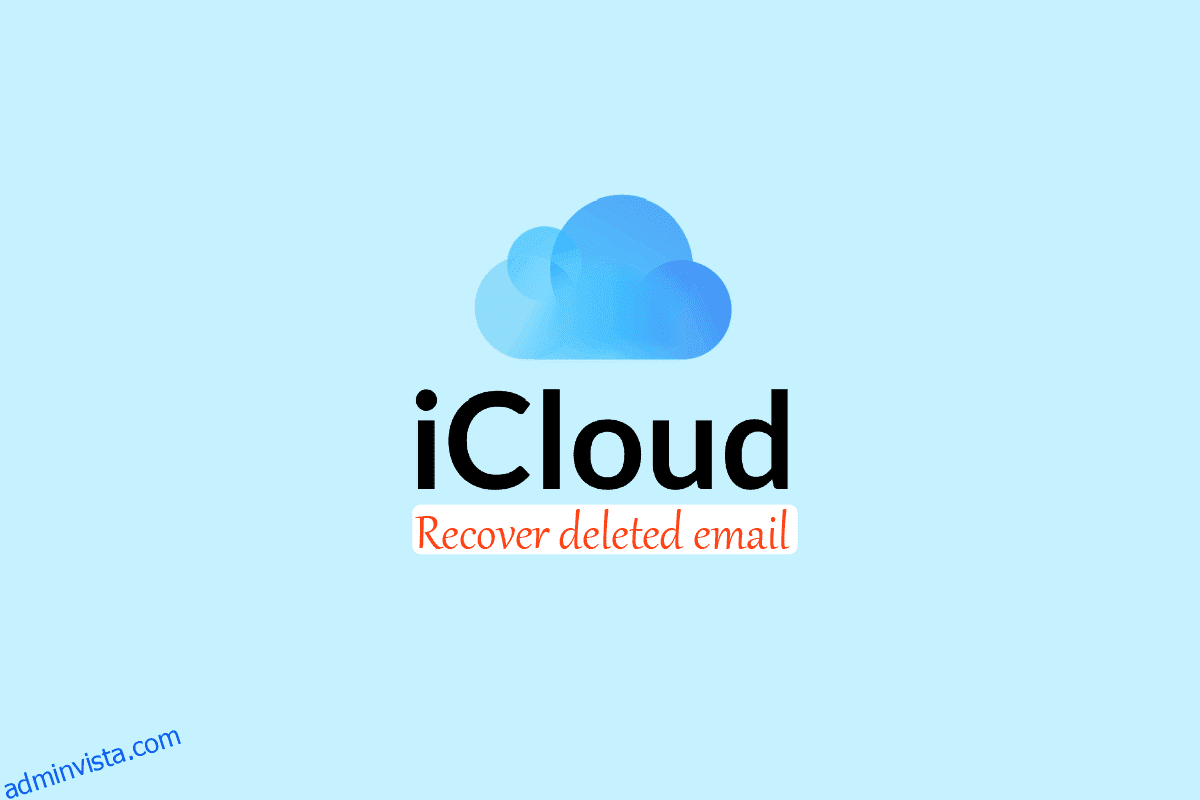Molnlagring och datoranvändning tillhandahålls båda av iCloud. För att upprätthålla lagring föredrar användare att ta bort sina data av denna anledning, men de riskerar att av misstag radera viktiga e-postmeddelanden. Om du är någon som letar efter tips för att återställa permanent raderade iCloud-e-postmeddelanden, ger vi dig en användbar guide som lär dig hur du återställer raderade iCloud-e-postmeddelanden. Vi kommer också att berätta för dig gör iCloud backup e-post och hur du återställer permanent raderade e-postmeddelanden utan backup.
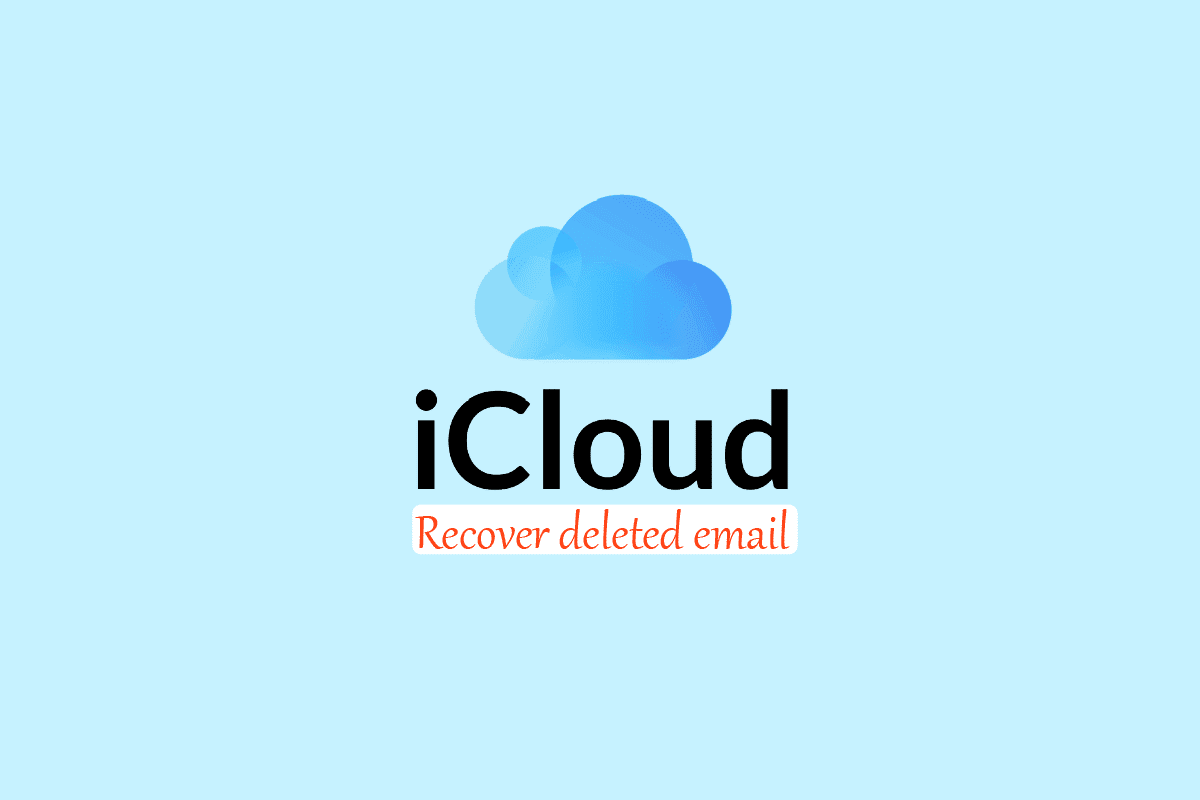
Innehållsförteckning
Hur man återställer raderad iCloud-e-post
Låt oss först se några funktioner i iCloud:
- Med hjälp av iCloud kan kunder dela och skicka filer med andra användare och lagra data, inklusive dokument, bilder och musik, på avlägsna servrar för nedladdning till iOS-, macOS- eller Windows-enheter. Du kan också hantera dina Apple-enheter om de tappas bort eller blir stulna.
- Möjligheten att trådlöst säkerhetskopiera iOS-enheter till iCloud är en annan funktion som erbjuds av iCloud. Detta eliminerar behovet av manuella säkerhetskopior med iTunes på en Mac- eller Windows-värddator.
-
Genom att ansluta konton via AirDrop trådlöst kan tjänstanvändare utbyta bilder, musik och spel omedelbart.
- Apple låter dig också synkronisera dina e-postmeddelanden med ett iCloud-konto, precis som alla andra betydande e-postleverantörer. Det perfekta verktyget för e-posthantering skulle göra det möjligt för dig att komma åt, ta bort och hantera dina e-postmeddelanden via webben och appar (skrivbord och iOS).
- Endast 5 GB utrymme tillhandahålls för närvarande gratis med varje iCloud-konto.
Fortsätt läsa för att hitta stegen som visar stegen för att återställa raderad iCloud-e-post.
Säkerhetskopierar iCloud e-postmeddelanden?
Ja, iCloud-e-post och bilagor lagras i ditt iCloud-e-postkonto. De enda e-postmeddelanden och bilagor som lagras om du använder en e-postklient som Apple Mail eller Outlook är de som finns i ett iCloud-konto. E-postmeddelanden på din Mac eller andra konton sparas inte på iCloud-servern.
Varför har dina iCloud-e-postmeddelanden försvunnit?
Anledningarna till varför iCloud-e-postmeddelanden försvinner listas nedan:
- I sällsynta fall kan iPhone-systemet kollapsa, vilket resulterar i dataförlust, som att e-postmeddelanden försvinner. I verkligheten är detta en stor bidragande faktor till de flesta iPhone-problem.
- Du kan ha anpassat Mail-appen på din iPhone med flera inställningar, av vilka några kan påverka din inkorg och göra att e-postmeddelanden försvinner från din enhet.
- Naturligtvis kommer en mobiltelefon åt e-post från din e-postleverantör, men den gör det annorlunda. Medan du ofta använder POP3 för att få ett e-postmeddelande från en PC, får de flesta e-postappar som fungerar på mobila enheter ett e-postmeddelande med IMAP-protokollet. När du använder POP3 kan du uppleva ett problem där e-postmeddelanden börjar försvinna från din iPhone.
Kan du återställa permanent raderade e-postmeddelanden från iCloud?
Ja, du kan återställa permanent raderade iCloud-e-postmeddelanden om data lagras på din dator eller någon extern enhet eller om din iCloud har sparat säkerhetskopia.
Är borttagna e-postmeddelanden borta för alltid?
Nej, du kan återställa raderade iCloud-e-postmeddelanden från papperskorgen inom 30 dagar efter bortskaffande. Du kan också återställa permanent raderade e-postmeddelanden från iCloud om data lagras på din dator eller någon extern enhet eller om din iCloud har sparat säkerhetskopia.
Hur länge ligger borttagen e-post från iCloud i papperskorgen?
Raderad e-post från iCloud ligger kvar i papperskorgen i 30 dagar. När du tar bort e-postmeddelanden från iCloud Mail-inkorgen raderas de inte omedelbart. Istället skickas de till iCloud Mails papperskorgen, där de förvaras under de följande 30 dagarna.
Kan du återställa raderade e-postmeddelanden efter att du har tömt papperskorgen?
Ja, du kan återställa permanent raderade e-postmeddelanden från iCloud. Du kan återställa raderade iCloud-e-postmeddelanden om data lagras på din enhet eller extern enhet. Du kan också komma åt den via din iCloud som sparade en säkerhetskopia av dessa e-postmeddelanden.
Hur hämtar du borttagna iCloud-e-postmeddelanden?
När du tar bort e-postmeddelanden från iCloud Mail-inkorgen skickas de till iCloud Mails papperskorgen, där de förvaras under de följande 30 dagarna. Så länge det inte har gått 30 dagar är det enkelt att hämta förlorade iCloud-e-postmeddelanden. Här är stegen som hjälper dig att förstå hur du hämtar förlorad iCloud-e-post:
1. Besök tjänstemannen iCloud webbplats i din webbläsare och logga in med ditt Apple-ID.
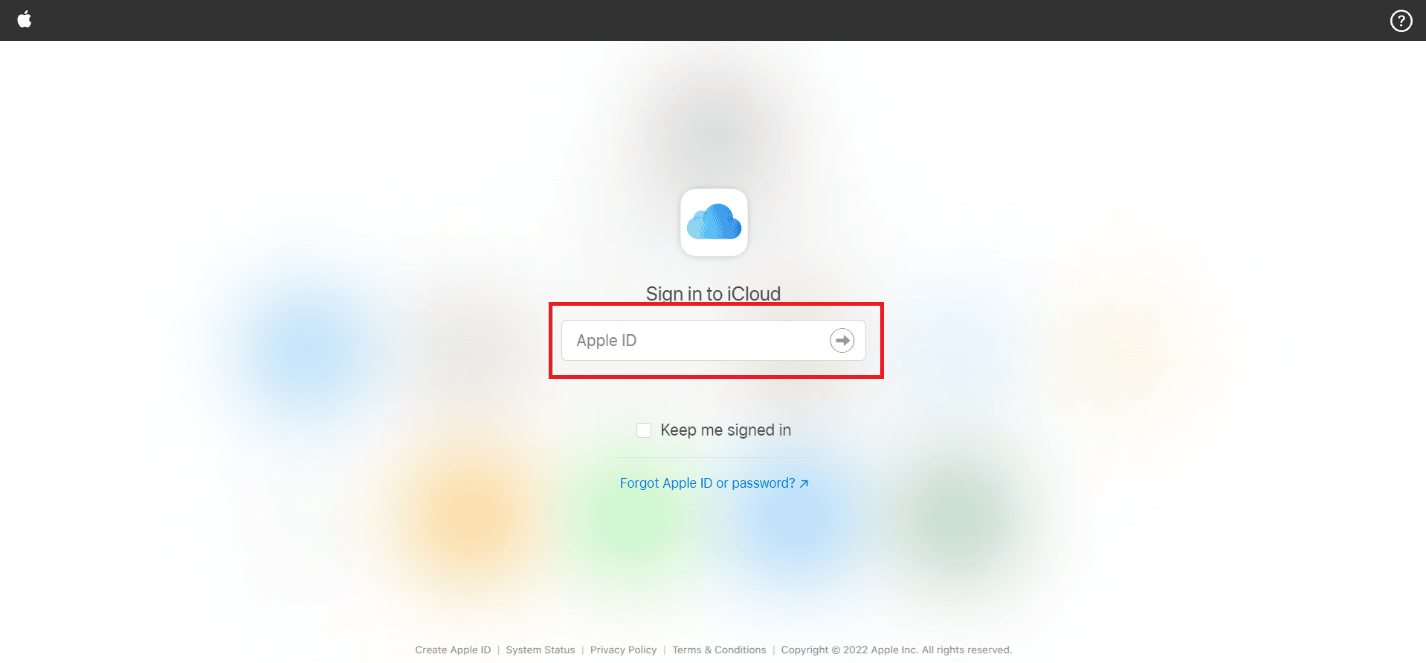
2. Klicka på alternativet Mail från iCloud-startskärmen.
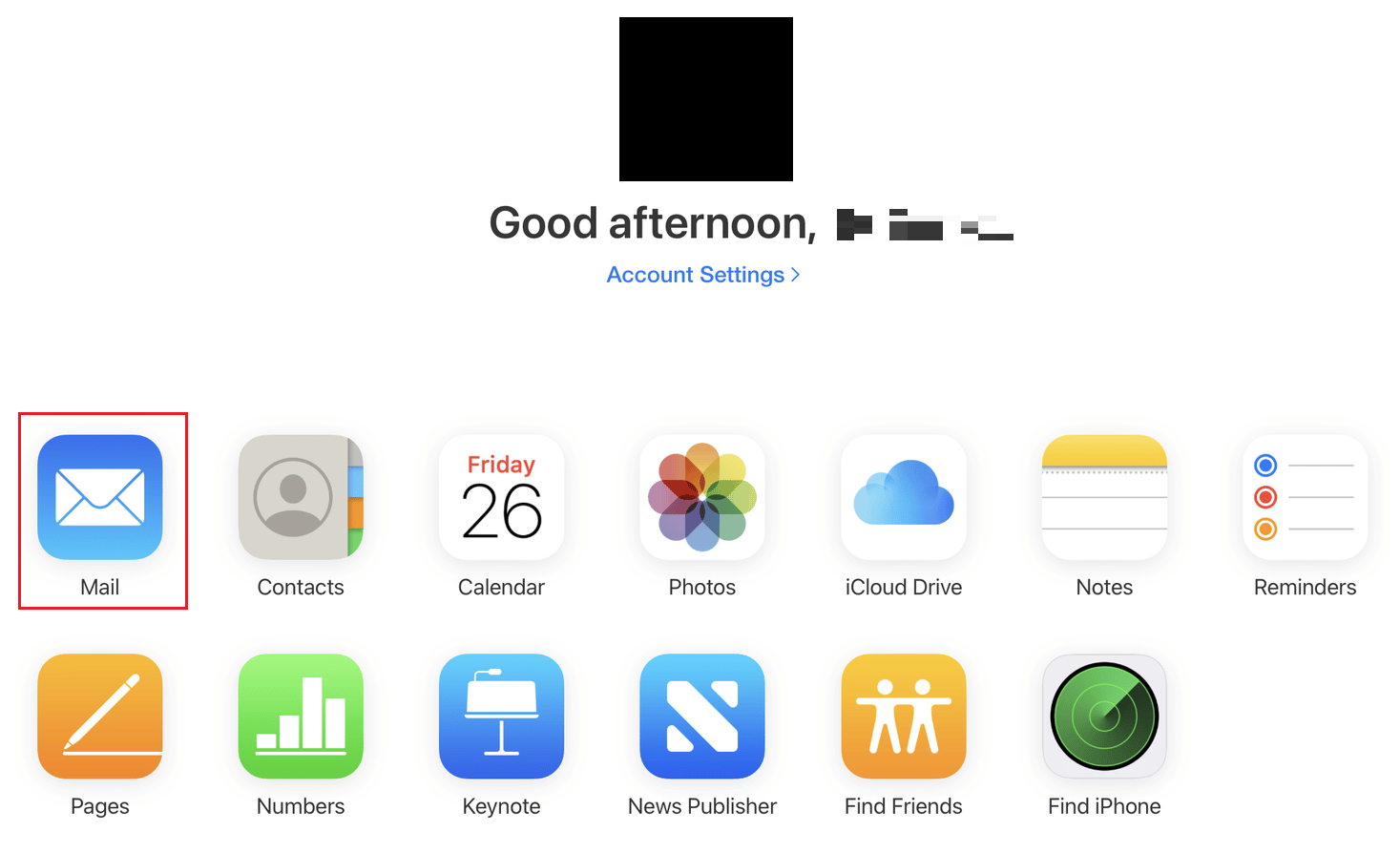
3. Klicka på papperskorgen från den vänstra rutan, som visas nedan.
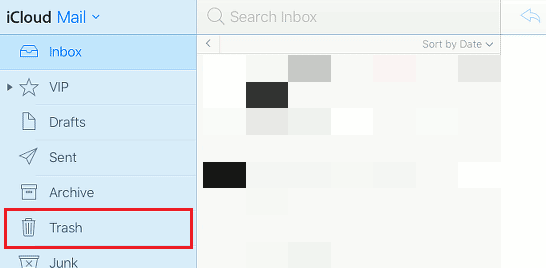
4. Klicka på önskat e-postmeddelande från listan.
5. Klicka sedan på ikonen Flytta till > Inkorg för att flytta detta gamla och kasserade e-postmeddelande till huvudinkorgen på ditt iCloud-e-postkonto.
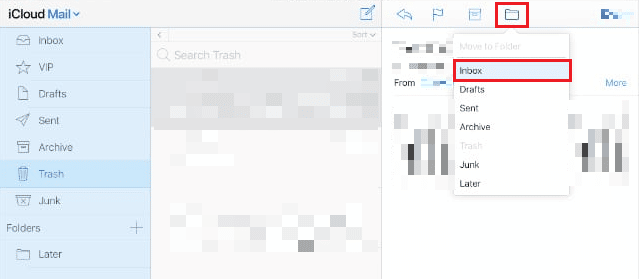
Hur kan du återställa permanent raderade e-postmeddelanden utan säkerhetskopiering?
Du kan återställa permanent raderade e-postmeddelanden från iCloud utan säkerhetskopiering om du återställer dem inom 30 dagar efter raderingen. Efter 30 dagar kommer du inte att kunna återställa e-postmeddelandena. Följ stegen som nämns ovan för att lära dig hur du tar emot e-postmeddelanden inom 30 dagar efter bortskaffande på iCloud.
Hur återställer du permanent raderade e-postmeddelanden från iCloud?
Att extrahera en tidigare sparad säkerhetskopia är en annan välkänd teknik för att lära sig att återställa e-postmeddelanden som har tagits bort helt från iCloud. Naturligtvis kräver denna metod att du redan har en iCloud-säkerhetskopia sparad. Via dess webbplats, skrivbordsprogram eller iOS-app kan proceduren användas för att återställa raderade iCloud-e-postmeddelanden. Så här återställer du raderade e-postmeddelanden i iCloud med hjälp av en sparad säkerhetskopia:
1. Gå till tjänstemannen iCloud webbplats och Logga in på ditt konto.
2. Klicka på konto Inställningar.
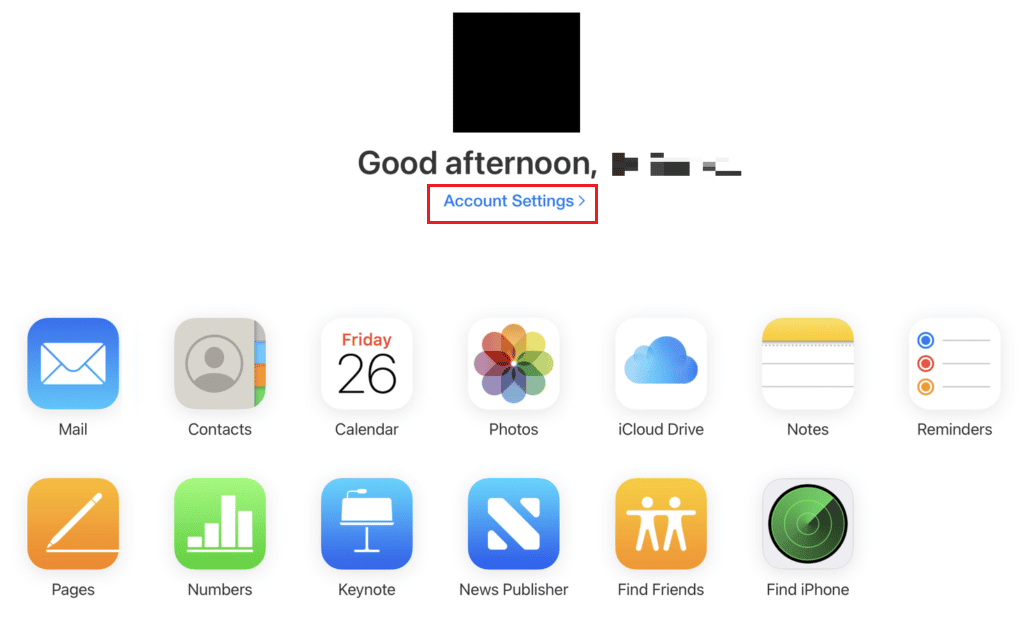
3. Under avsnittet Avancerat klickar du på Återställ filer.
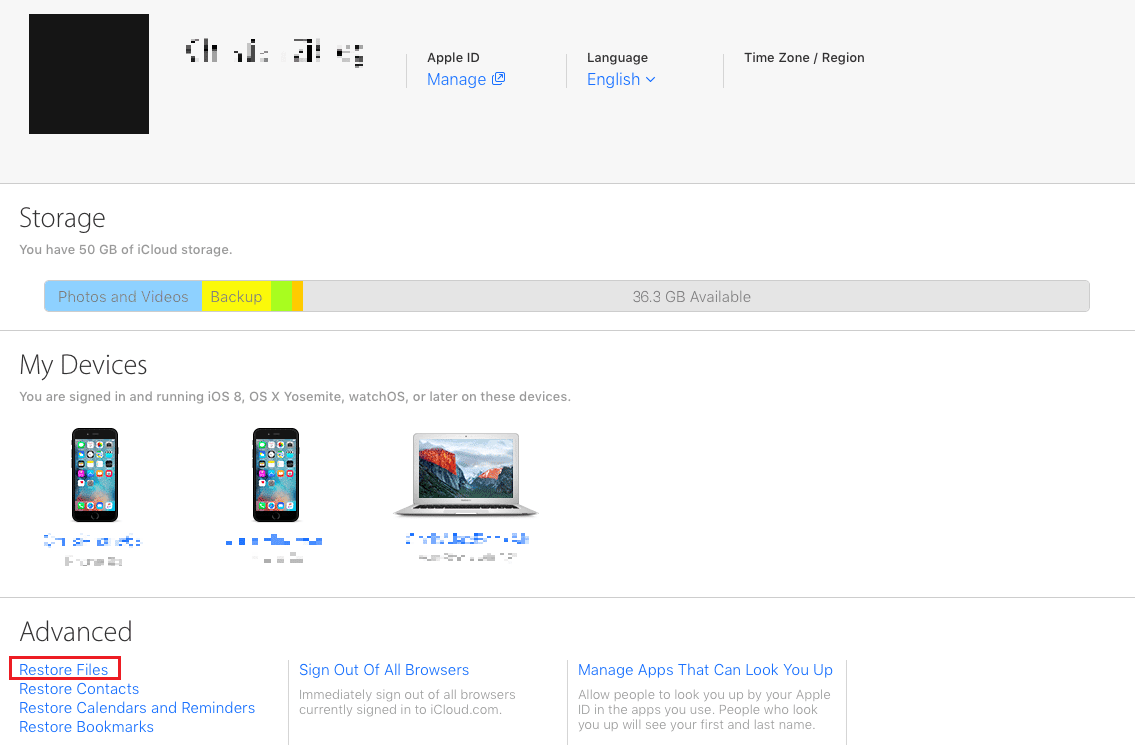
4. Nu kommer du att se tidigare säkerhetskopierade filer. Välj önskad säkerhetskopia och klicka på Återställ.
***
Vi hoppas att den här guiden var till hjälp och att du kunde återställa raderad iCloud-e-post. Kontakta oss gärna med dina frågor och förslag via kommentarsfältet nedan. Låt oss också veta vad du vill lära dig om härnäst.